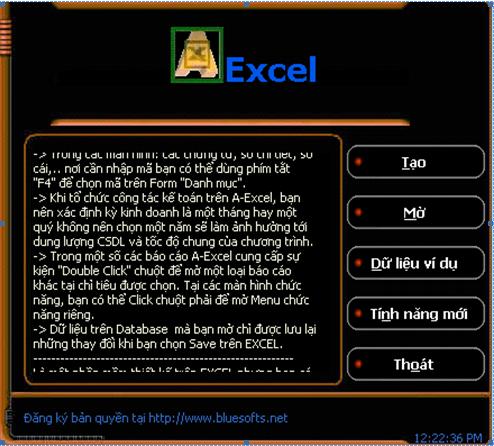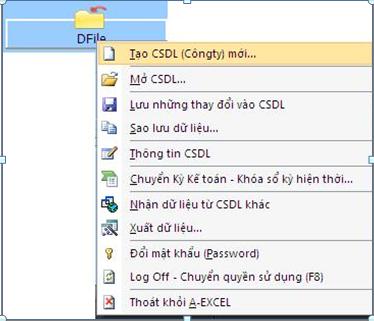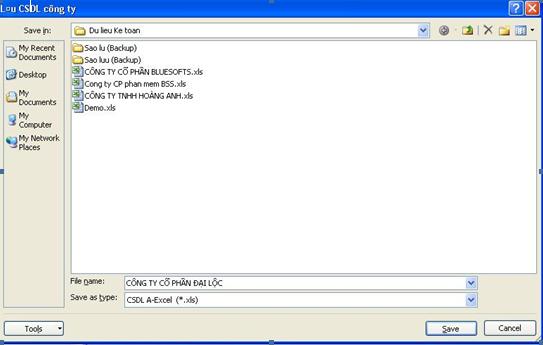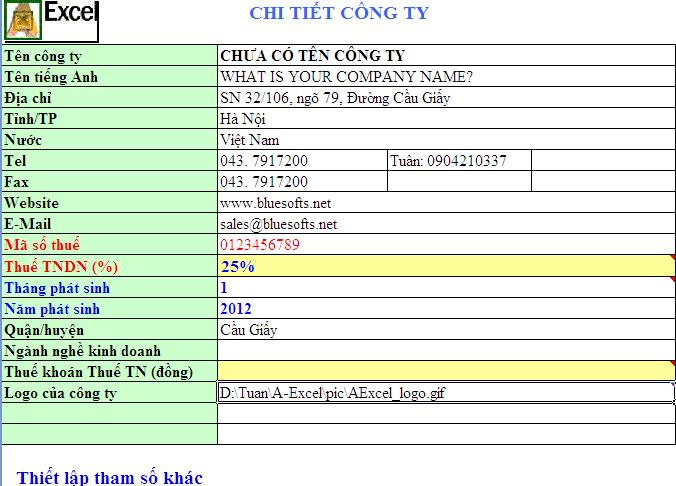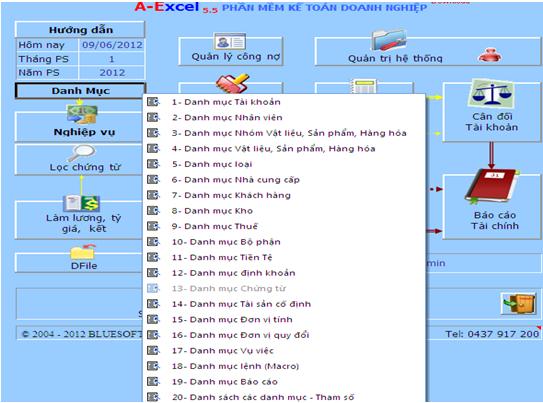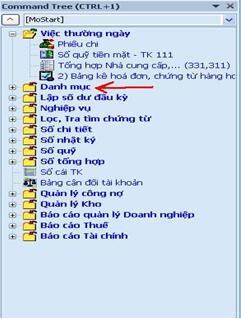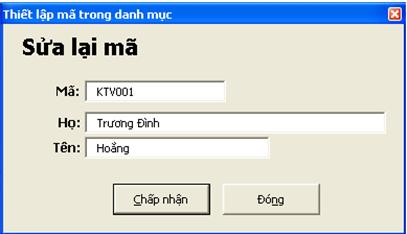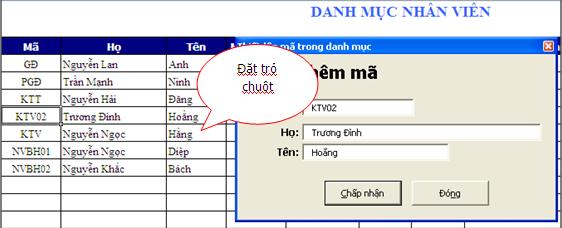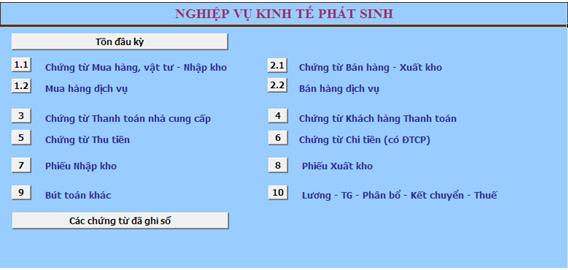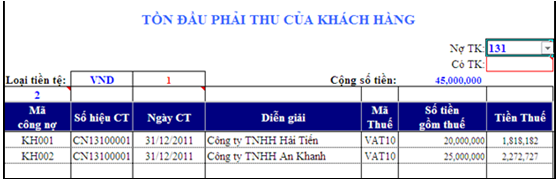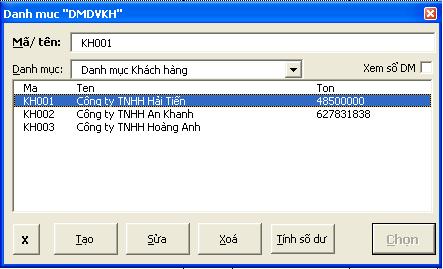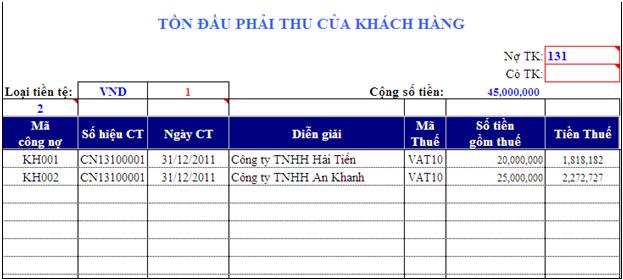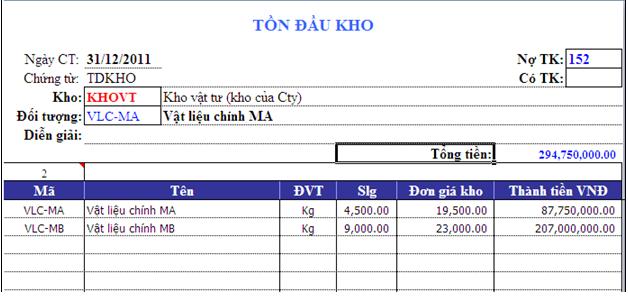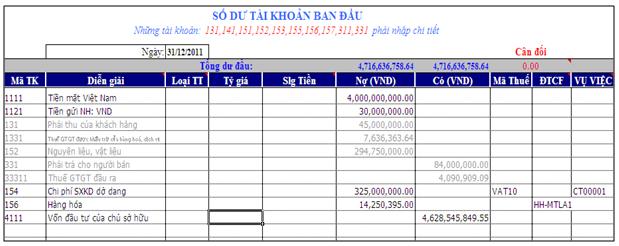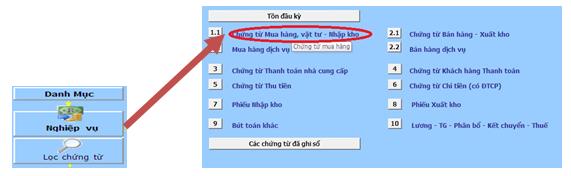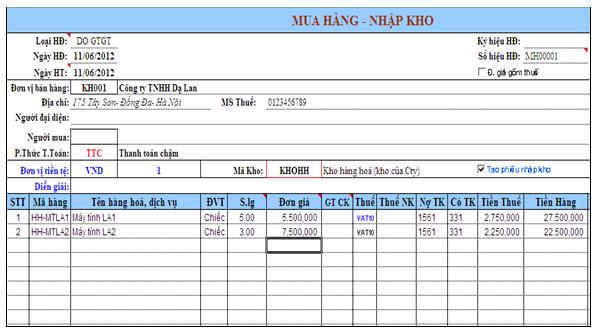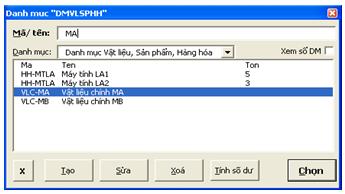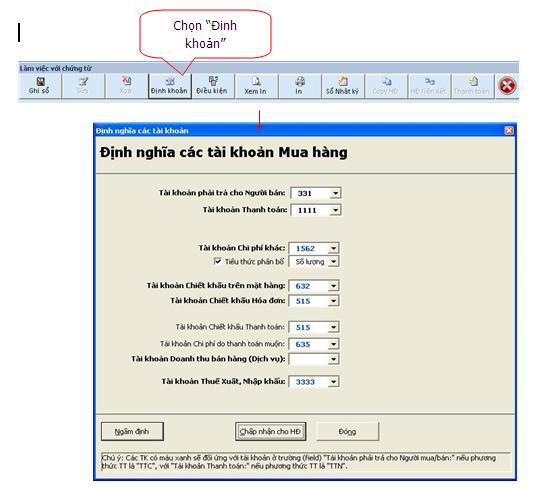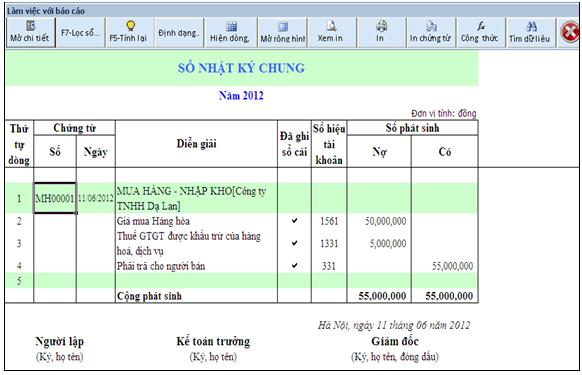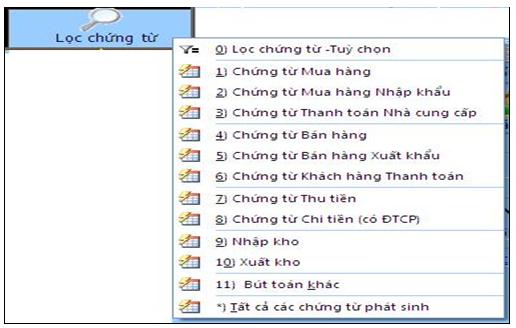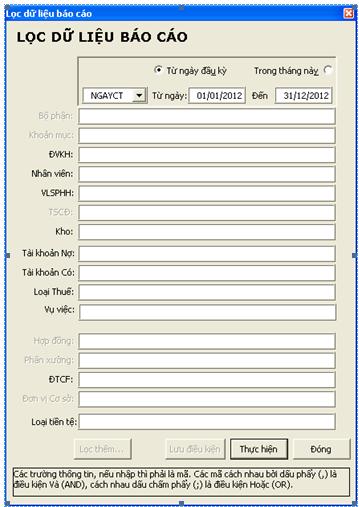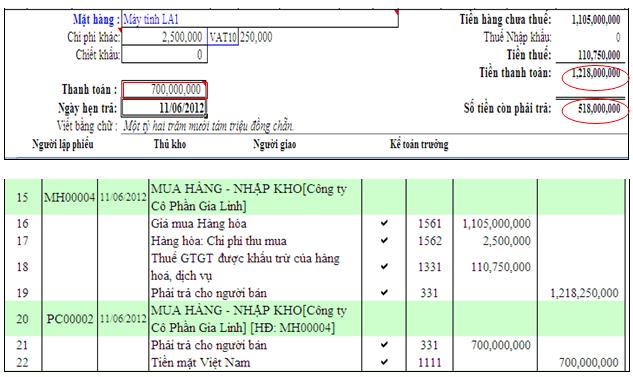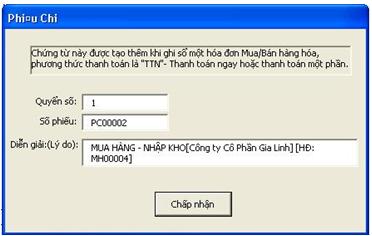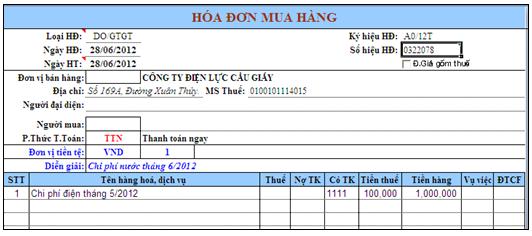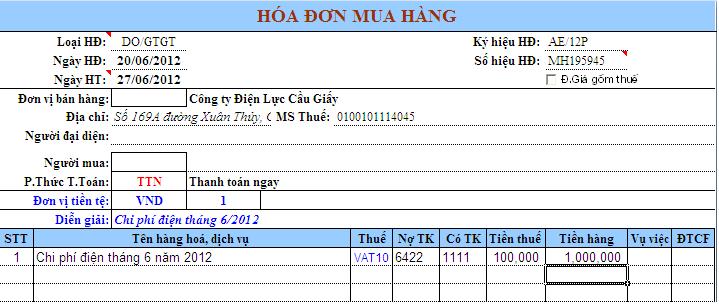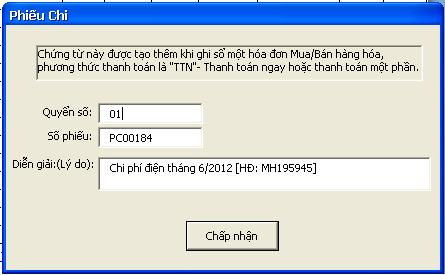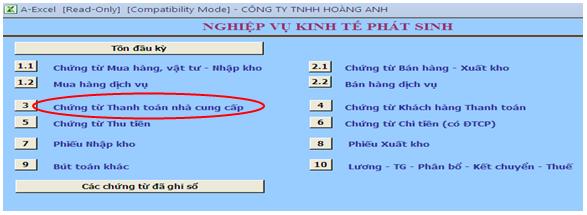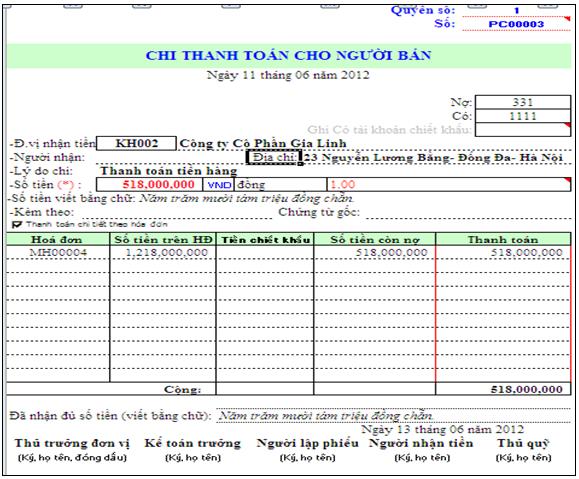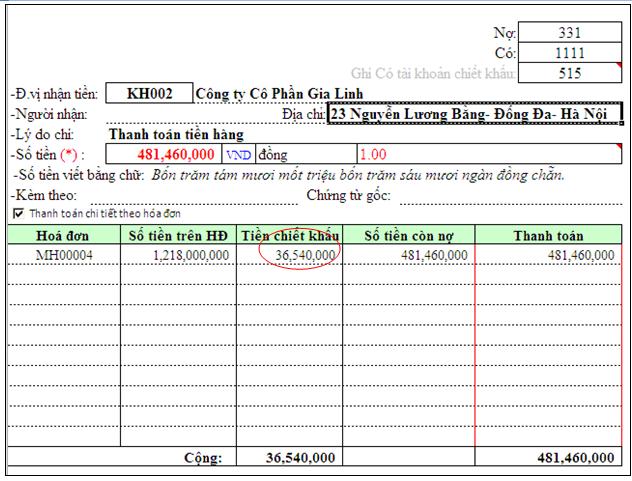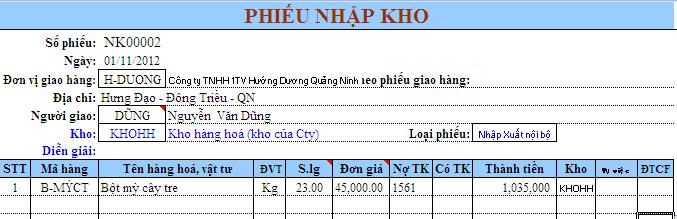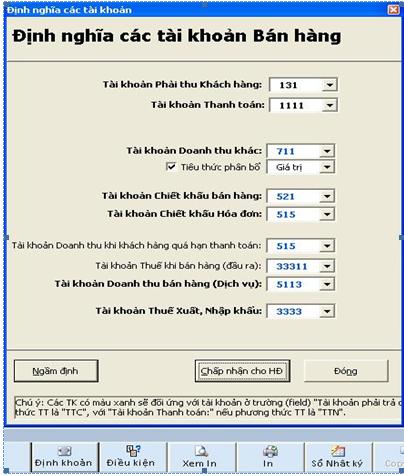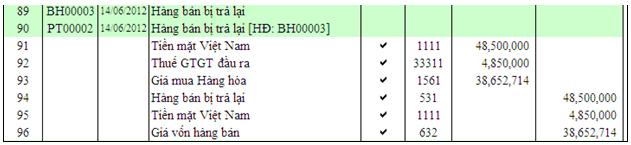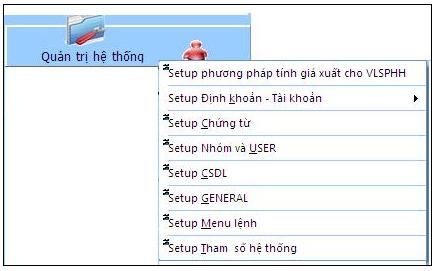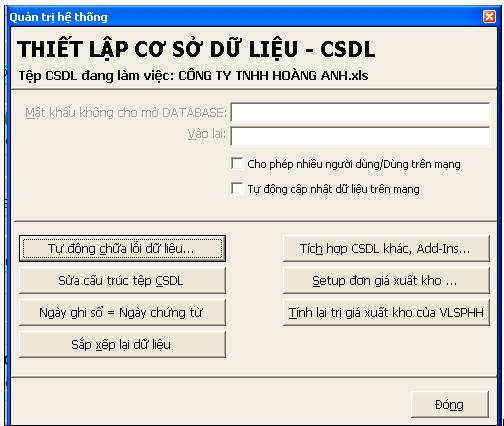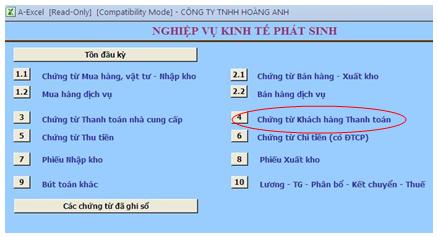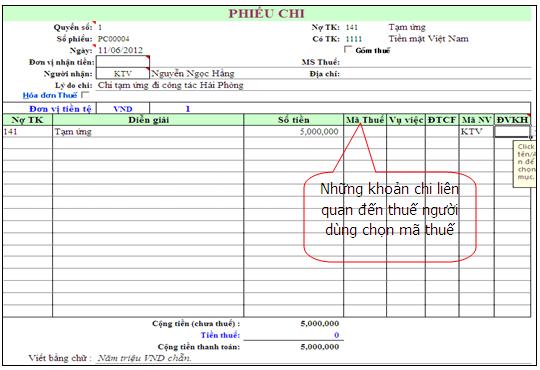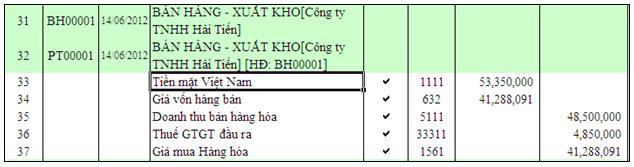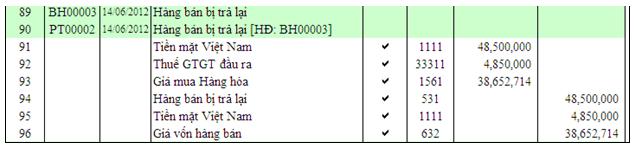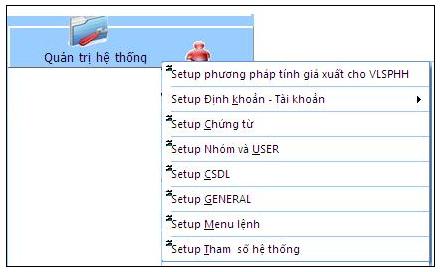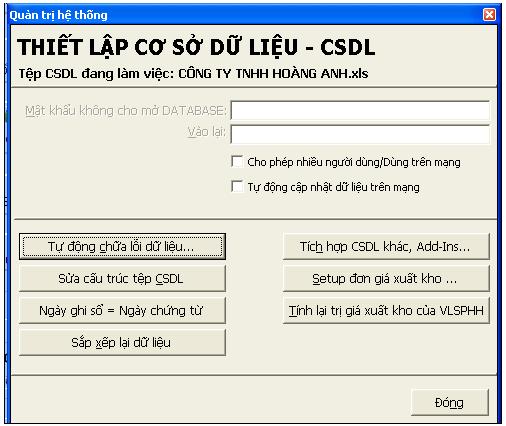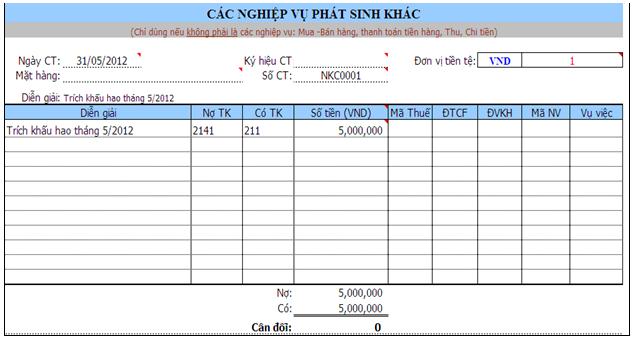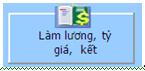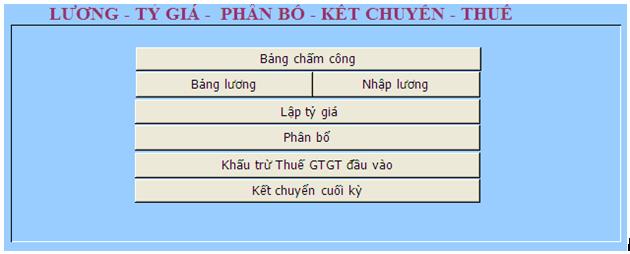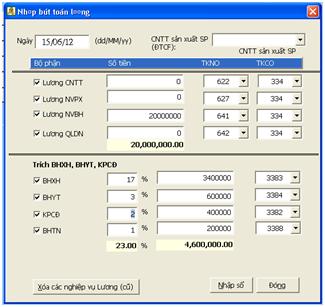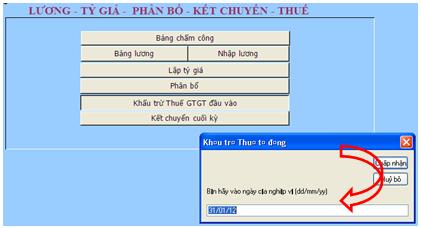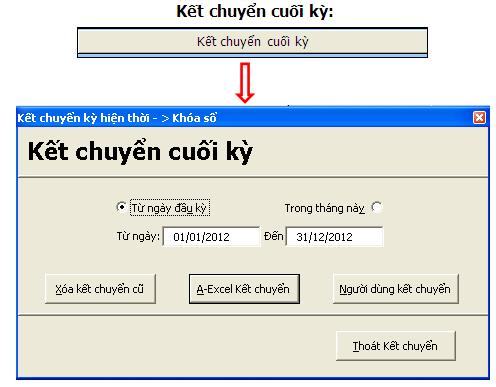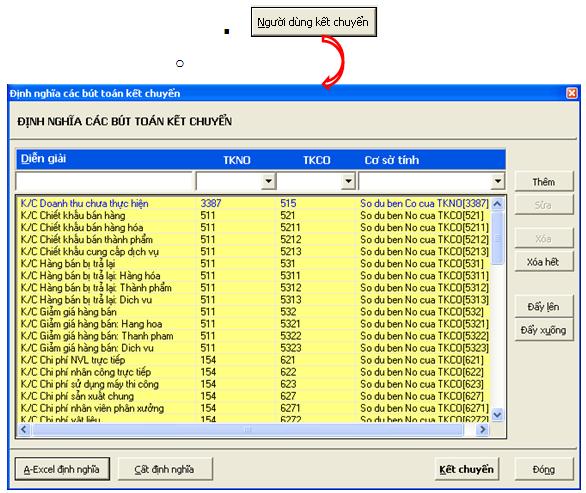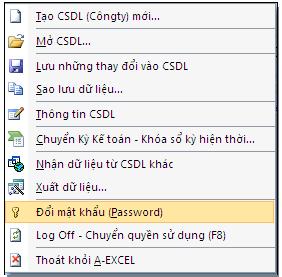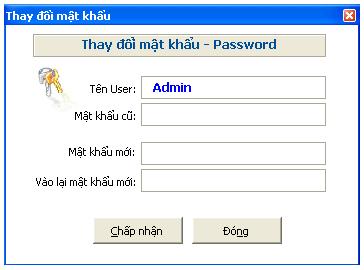A-Exel Phần mềm kế toán doanh nghiệp dễ sử dụng - Hướng dẫn các nghiệp vụ
HƯỚNG DẪN HẠCH TOÁN CÁC NGHIỆP VỤ.
Chứng từ Mua hàng, vật tư – nhập kho.
Để thực hiện ghi sổ nghiệp vụ mua hàng đối với mua hàng hóa lưu kho, người dùng sử dụng chứng từ
“Mua hàng, vật tư – nhập kho”.Sau khi lập chứng từ phần mềm sẽ tự động tạo cho Người dùng một phiếu
“Nhập kho” nếu mua hàng nhập kho.
Khi nhập phiếu mua hàng thanh toán ngay thì phần mềm sẽ tự động tạo
“Phiếu chi” tương ứng với số tiền hàng thanh toán cho nhà cung cấp.
Các bước để thực hiện ghi sổ chứng từ
“Mua hàng, vật tư – nhập kho"
Mẫu hóa đơn mua hàng – nhập kho.
- Khi xuất hiện phiếu
“Mua hàng, vật tư-nhập kho” người dùng cần lưu ý như sau:
- Ngày chứng từ, chứng từ, ngày hạch toán (ngày ghi sổ).
- Loại HĐ-Loại hóa đơn rất quan trọng, nếu là hóa đơn Thuế Người dùng phải chọn mã
“DO/GTGT” thì hóa đơn này mới ra được báo cáo thuế, còn nếu người dùng nhập hóa đơn không phải là hóa đơn thuế thì hãy chọn một mã như là
“KHONG HD” hay
“THONG THUONG”.
- Mã nhà cung cấp (Đơn vị bán hàng): Bắt buộc phải vào mã nếu hóa đơn này chưa thanh toán, nó làm cơ sở để tính vào công nợ.
- Mã nhân viên (người mua): Trong trường hợp mua hàng thanh toán bằng tiền tạm ứng Người dùng bắt buộc phải nhập mã nhân viên.
Sau khi nhập “Mã” phần mềm sẽ tự động cập nhật thông tin do Người dùng đã kê khai từ phần danh mục mà người dùng đã kê khai từ trước.
- “Diễn giải”: Phần này sẽ xuất hiện trong phần “Diễn giải” ở các ô nhật ký, các báo cáo chi tiết.
- Phần nhập các hóa đơn mua vào, Người dùng chỉ cần xác định “
Mã hàng”, “Số lượng”, “Đơn giá”, “%CK”, “Thuế”.
Xin lưu ý trường “CK”có hai trường hợp:
- % CK: Phần trăm chiết khấu của hàng hóa, trị giá chiết khấu này được khấu trừ vào đơn giá của hàng mua.
- GTCK: Giá trị chiết khấu là phần giảm trừ cho khách hàng được trừ vào giá trị của hàng mua.
- Với
“S.lg”: số lượng mua, khi mua hàng nhập kho người sử dụng vào số dương (+), khi xuất hiện hàng bán bị trả lại do sai quy cách không đúng với thỏa thuận hai bên…) Người dùng vào số âm (-) khi đó giá trị trên hóa đơn sẽ về số tiền âm. Với trường hợp số tiền trên hóa đơn bị âm, khi ghi sổ định khoản sẽ được đảo Nợ ->Có và Có->Nợ.
Lưu ý: Với bất kỳ một hóa đơn nào nếu ghi số tiền âm thì khi ghi sổ A-Excel sẽ ghi đảo định khoản cho Người dùng, Người dùng không cần phải đảo định khoản!
“Danh mục “DMVLSPHH”
“Mã/tên”: Để tìm danh mục hàng hóa mà người dùng chỉ nhớ một chút thông tin về mã của hàng hóa đó như “Vật liêu chính MA”có mã là “VLC-MA” Người dùng chỉ nhớ được MA khi đó Người dùng nhập MA vào Mã/tên phần mềm A-Excel sẽ tự động tìm tên hàng hóa và tại cột “Tồn” người dùng còn biết được lượng tồn của hàng hóa, nguyên vật liệu trong kho là bao nhiêu. Trong tất cả các danh mục khác người dùng làm tương tự bằng cách nhấn F4 để tra cứu danh mục nhanh nhất.
“Chi phí vận chuyển”: chi phí vận chuyển được đưa vào hóa đơn này nếu chi phí vận chuyển thuộc hóa đơn mua hàng của cùng nhà cung cấp. Nếu chi phí vận chuyển không cùng một nhà cung cấp với nhà cung cấp hàng hóa, người dùng phải lập một phiếu “Mua hàng dịch vụ” khác tương ứng với phần chi phí vận chuyển đó.
“Thanh toán”: Là số tiền mà công ty thanh toán ngay một phần (không phải tất cả) trị giá hóa đơn mua hàng. Khi ghi sổ A-Excel sẽ tự động tạo thêm một Phiếu chi với số tiền thanh toán và sẽ dùng định khoản ở phần “Thanh toán” trên hóa đơn này.
“Xem Định khoản”: nếu muốn thay đổi các tài khoản tham gia hạch toán người dùng chọn “Định khoản” trên thanh công cụ phía dưới chứng từ.
Đây là phần rất quan trọng của kế toán. Với cách định khoản khác nhau sẽ cho ra các phương thức mua hàng khác nhau.
Theo ngầm định chương trình tạo sẵn cho người dùng cặp định khoản nợ nhà cung cấp như trên, tuy nhiên người dùng có thể tự thay đổi phép định khoản này bằng cách sửa trực tiếp bằng tay, nếu cần người dùng có thể đặt ngầm định cặp định khoản đó cho hóa đơn này.
Chú ý: Sau khi vào thông tin trên hóa đơn xong thì Người dùng hãy chọn nút ghi sổ ở đáy màn hình hoặc nhấn
CTRL+L. Chỉ sau khi chọn ghi sổ thì hóa đơn này mới chính thức được ghi vào các sổ sách kế toán tương ứng.
Xem các chứng từ đã ghi sổ
Cách 1: Để xem lại các chứng từ đã ghi sổ tại màn hình “Các nghiệp vụ kinh tế phát sinh” người sử dụng di chuyển chuột và chọn “Các chứng từ đã ghi sổ” khi đó toàn bộ chứng từ đã ghi sổ sẽ được hiện ra. Do khi nhập phiếu mua hàng hóa, vật tư- nhập kho” phần mềm tự động tạo phiếu “Nhập kho” và “Phiếu chi” nếu Thanh toán ngay cho nhà cung cấp. Khi đó
“Phiếu nhập kho” và “Phiếu chi” sẽ được liên kết với hóa đơn “Mua hàng hóa, vật tư – nhập kho”. Để xem các hóa đơn liên kết người sử dụng dùng cách sau:
- Nhấn đúp chuột vào chứng từ
“MH00001” phần mềm kế toán A-Excel sẽ quay về chứng từ gốc (trên chứng từ gốc người sử dụng có thể
“Sửa”, “Xóa” tùy theo mục đích.
- Sau khi quay về chứng từ vừa chọn, để xem phiếu nhập kho người dùng chọ nút
“HĐ liên kết”. Sau đó phần mềm sẽ hỏi Người dùng
Nhấp chuột “Đồng ý” nếu muốn xem phiếu Nhập kho, nếu không thì chọn “Không”.
Cách 2: Từ màn hình giao diện chính chọn Nút “Lọc chứng từ”
Sau khi chọn một loại chứng từ, phần mềm sẽ tạo một bảng lọc.
- Nếu không lọc theo chỉ tiêu nào, người dùng chọn nút
“Thực hiện”
- Nếu lọc theo chỉ tiêu nào người dùng di chuột tại chỉ tiêu đó, và nhập mã của từng chỉ tiêu muốn lọc. Để chọn danh mục người dùng nhấp đúp chuột tại danh mục muốn lọc. Ví dụ muốn tìm danh sách khách hàng, người dùng nhấp đúp chuột vào
“DVKH” hoặc nhấn
F4 để xem danh mục
Trường hợp mua hàng thanh toán ngay
Trường hợp công ty mua hàng và thanh toán ngay toàn bộ tiền hàng, khi đó thay vì ghi Có TK 331-“Phải trả người bán” thì Người dùng ghi Có TK 111-“Tiền mặt”
Khi ghi Có TK 111-“Tiền mặt” A-Excel sẽ tự động tạo thêm cho Người dùng một Phiếu chi tiền, vì vậy Người dùng không cần phải tạo phiếu chi trong chương trình nữa.
Mua thanh toán bằng tiền tạm ứng
Khi thanh toán bằng tiền tạm ứng, thay vì Người dùng dùng TK 331,111,112 thì Người dùng dùng 141 và phải chỉ ra mã nhân viên mua hàng là ai để làm cơ sở trừ vào tiền tạm ứng cho nhân viên đó.
Mua hàng thanh toán một phần tiền hàng
Trường hợp công ty mua hàng và thanh toán ngay một phần tiền hàng, khi đó Người dùng vẫn định khoản Có TK là 331, trong hộp “Thanh toán” Người dùng đưa vào số tiền thanh toán.Người dùng chú ý trong phần “Định khản – Thanh toán” Người dùng xem việc định khoản và sửa nếu cần.
Trong trường hợp này A-Excel sẽ tự động tạo thêm cho Người dùng một Phiếu chi tiền trị giá 700,000,000 vì vậy Người dùng không cần phải tạo Phiếu chi cho khoản tiền này nữa.
Mẫu hóa đơn này không phải chỉ dùng cho hàng hóa mà Người dùng có thể dùng trong các trường hợp khác như mua vật tư, công cụ dụng cụ,…các vật tư, thiết bị, hàng hóa mang tính chất để nhập và kiểm kho. Khi đó thay vì ghi Nợ TK 156 Người dùng có thể thay thành các tài khoản khác tương ứng với nghiệp vụ như 151,152,153…15*.